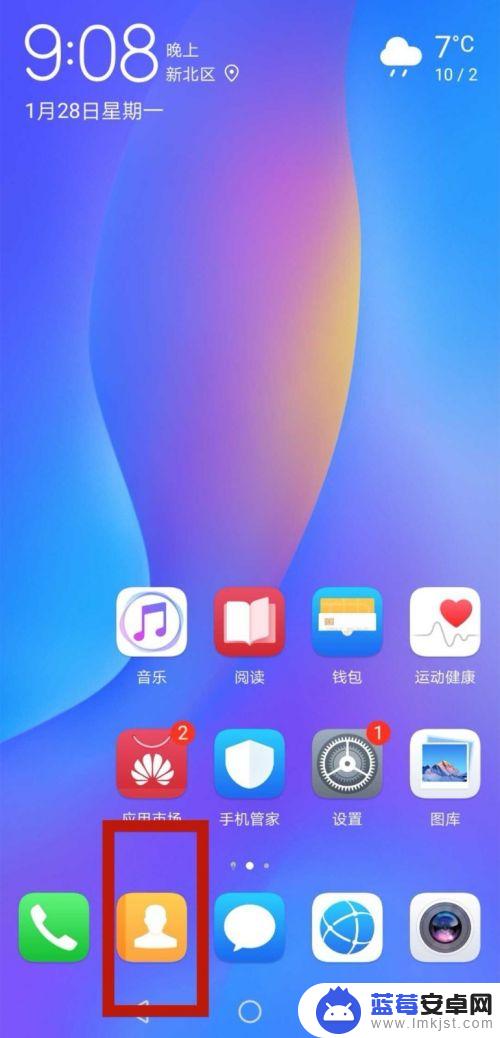随着科技的发展,手机通讯录中保存着我们日常生活中重要的联系人信息,当我们换新手机时,如何快速将旧手机中的通讯录联系人导入新手机成为一个问题。而利用蓝牙技术可以轻松实现这一目标,通过简单的操作,可以快速将旧手机中的联系人信息传输到新手机中,让我们在新手机上能够方便地查找到需要的联系人信息。蓝牙技术的应用为我们的日常生活带来了更多便利。
如何利用蓝牙快速将旧手机通讯录联系人导入新手机
具体步骤:
1.在手机桌面上,打开手机的通讯录,即联系人。
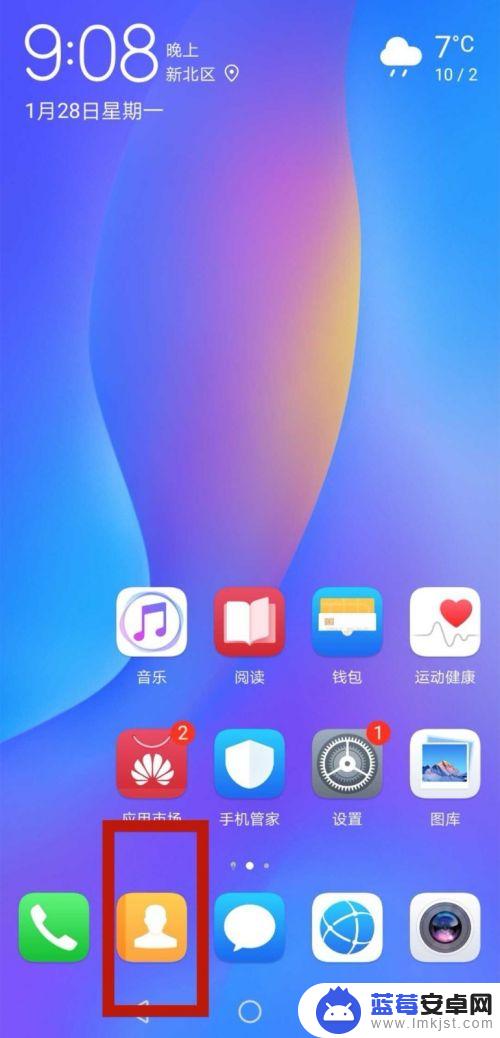
2.打开”联系人“后,这里是空的。没有任何联系人,选择”导入联系人“。
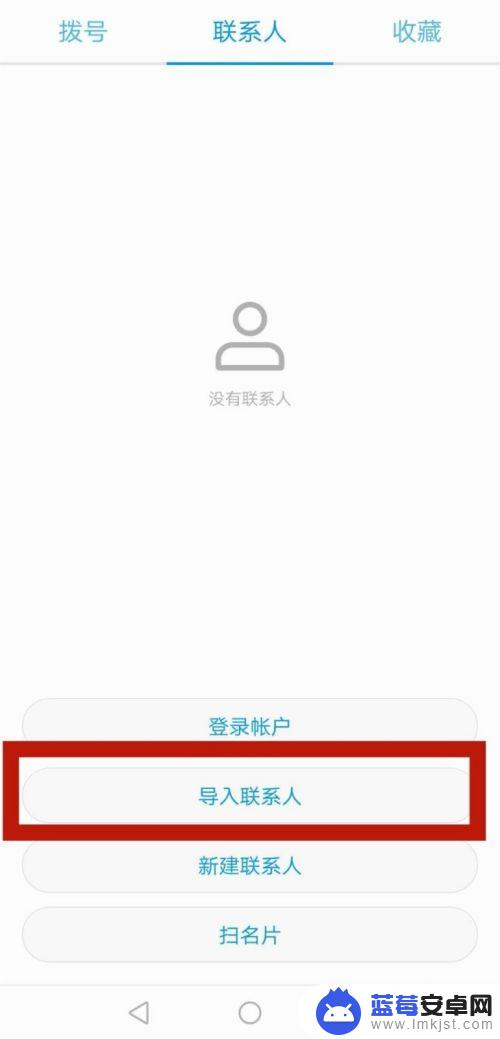
3.总共有3种方式可以导入联系人:存储设备、SIM卡、从其他设备。在这里,选择”从其他设备“。
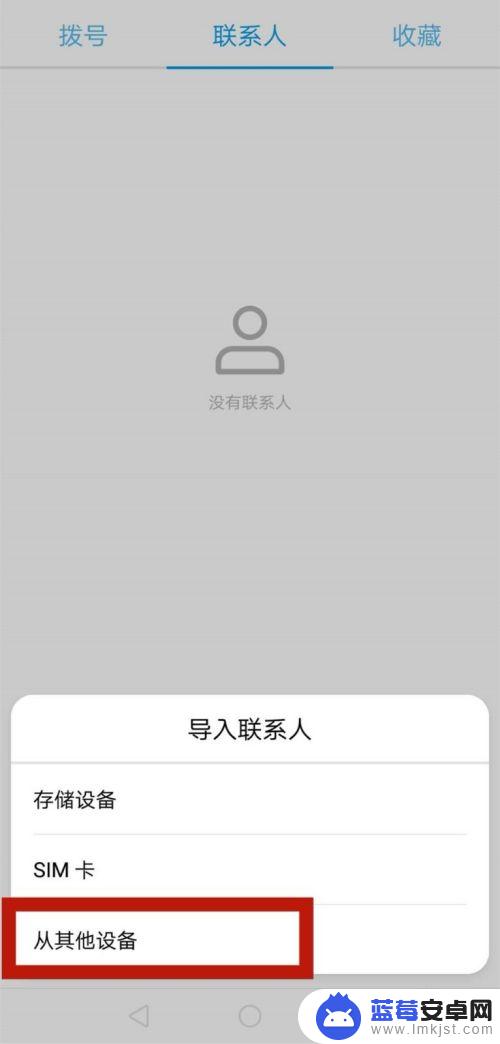
4.在”导入联系人“的选项中,选择”通过蓝牙“,点击”下一步“
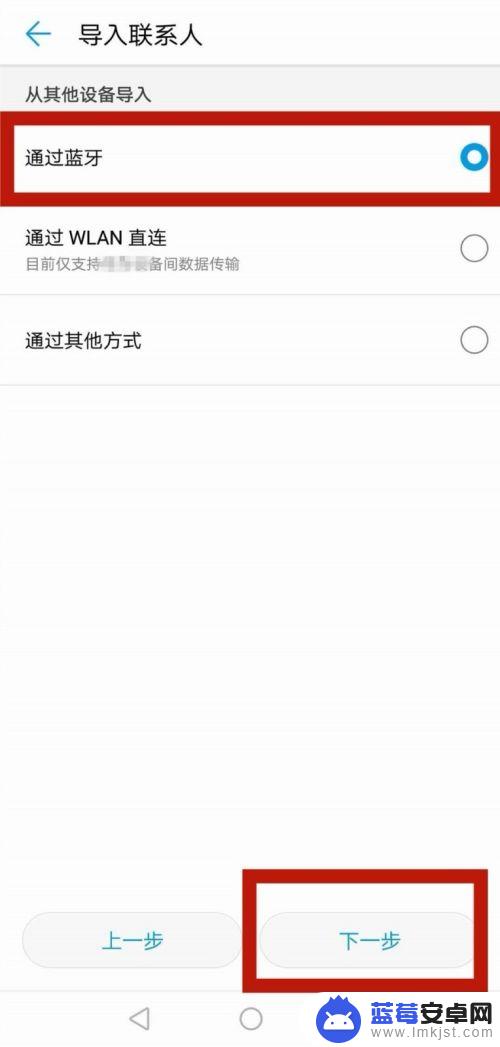
5.将旧手机、新手机的蓝牙全部打开,点击”下一步“。打开蓝牙的方法:设置——设备连接——开启”蓝牙“。

6.系统开始自动搜索所有的蓝牙打开的设备,同时弹出“蓝牙设备选择”的信息框。其中”我的设备“即新手机,“可用设备”即已经开启蓝牙的旧手机,在这里,选择可用设备”米“。
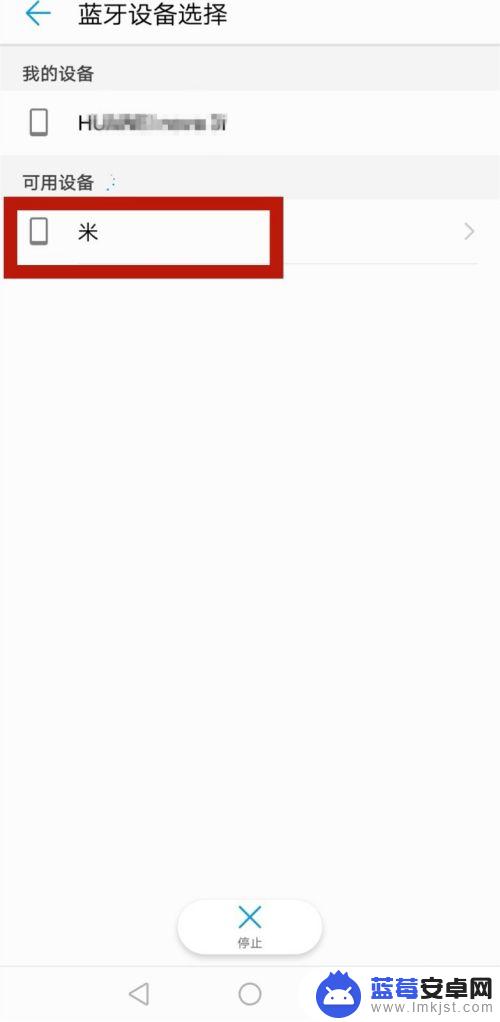
7.在新手机、旧手机上,同时显示”蓝牙配对请求"。并显示设备名称和配对密钥,点击”配对“。
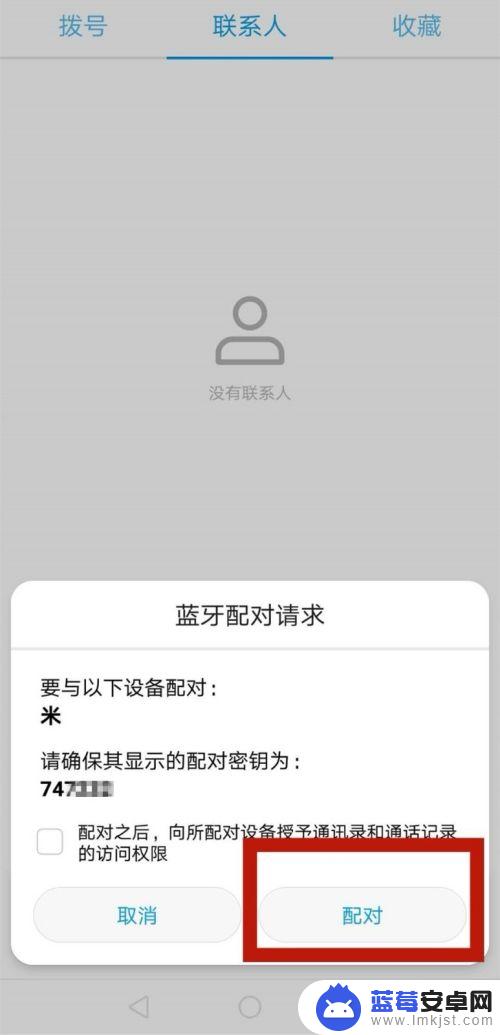
8.系统显示信息”通过蓝牙导入...“,开始导入旧手机的联系人信息。
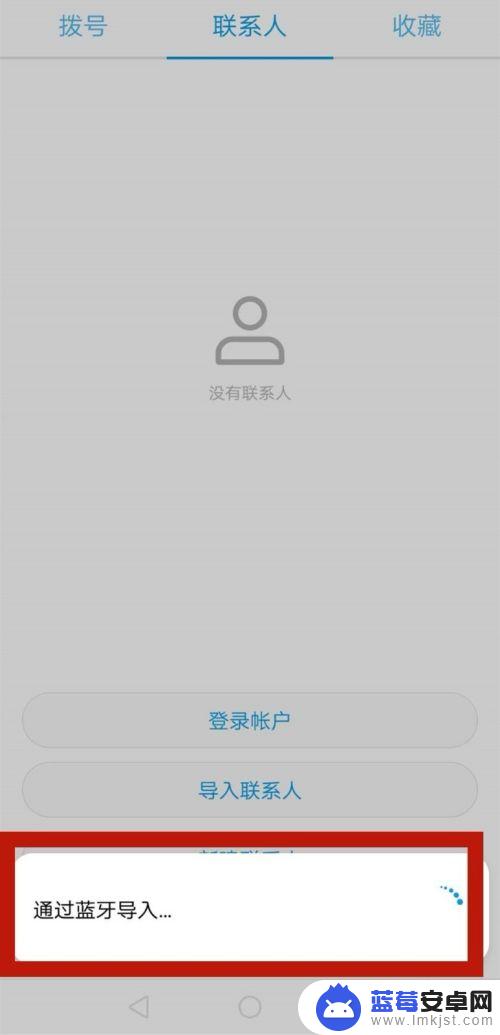
9.系统提示”是否从vCard导入联系人?”,选择“确定”。
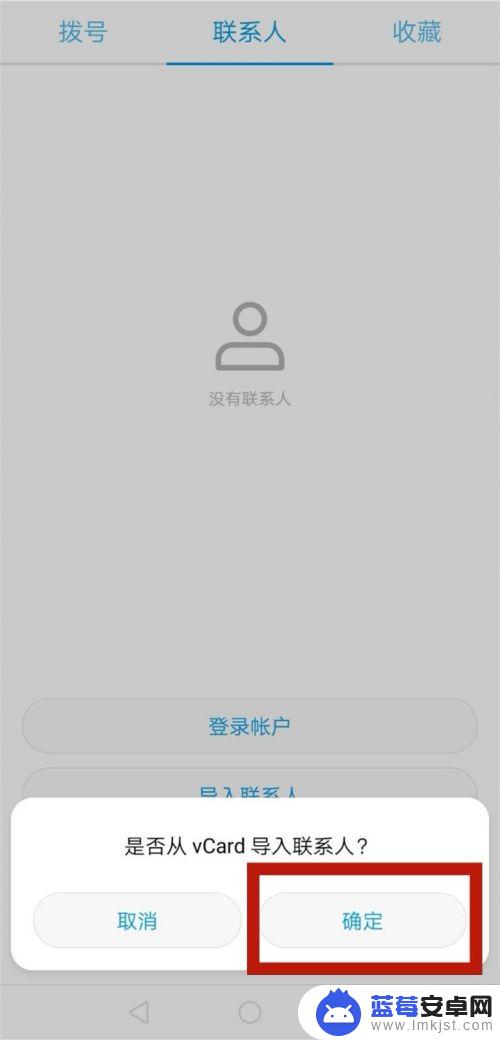
10.几秒钟,旧手机中的所有联系人信息便通过蓝牙导入新手机中了。
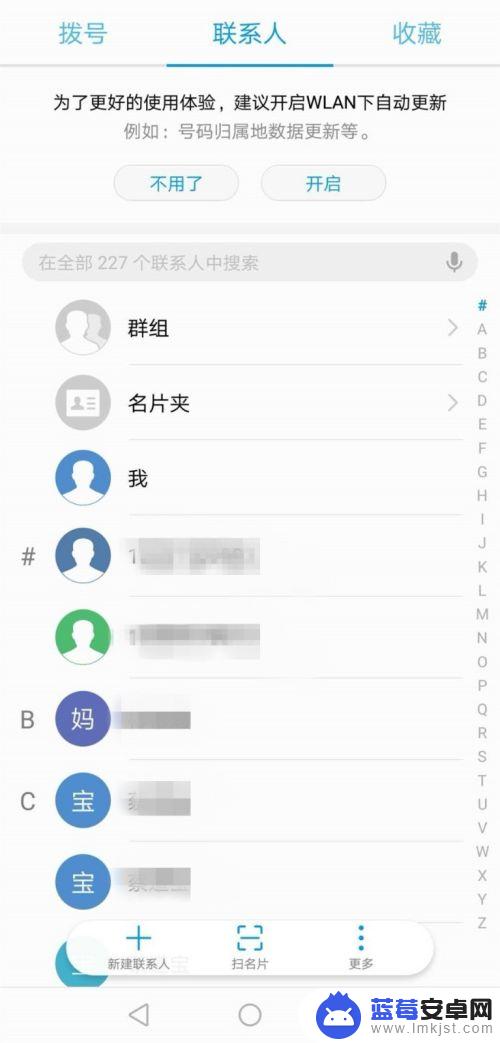
以上就是如何将蓝牙导入手机联系人的全部内容,如果还有不清楚的用户,可以参考一下小编的步骤进行操作,希望对大家有所帮助。